SamsungのスマートフォンでGalaxy AIをオフにする方法

Samsung の携帯電話で Galaxy AI を使用する必要がなくなった場合は、非常に簡単な操作でオフにすることができます。 Samsung の携帯電話で Galaxy AI をオフにする手順は次のとおりです。
最近では Instagram や Twitter などのソーシャル メディア プラットフォームの方が実際のユーザー アクティビティをより多く目にしていると思われますが、何百万ものユーザーにとって Facebook が依然として主要なコミュニケーション手段であることは否定できません。
写真の共有はインスタやスナップチャットの方が合理的かもしれませんが、メッセージング機能に関しては、依然として Facebook が最高の地位を占めています。もちろん、それは、PC ユーザーとは対照的にモバイル ユーザーをどのように扱うかを見るまでの話です。
明らかな回避策
最も簡単で一般的な回避策は、デスクトップ バージョンの Facebook を使用することです。これを行うには、スマートフォンを脇に置き、ラップトップまたはパソコンから Facebook アカウントにログインします。

ただし、それができない場合は、スマートフォンを使用して、モバイル デバイスからブラウザ バージョンの Facebook にアクセスすることもできます。ただし、問題が 1 つあります。このサイトはモバイルフレンドリーではありません。インターフェイスは操作しにくくなり、サイトの応答性も理想的ではなくなります。
これを行う方法は次のとおりです。
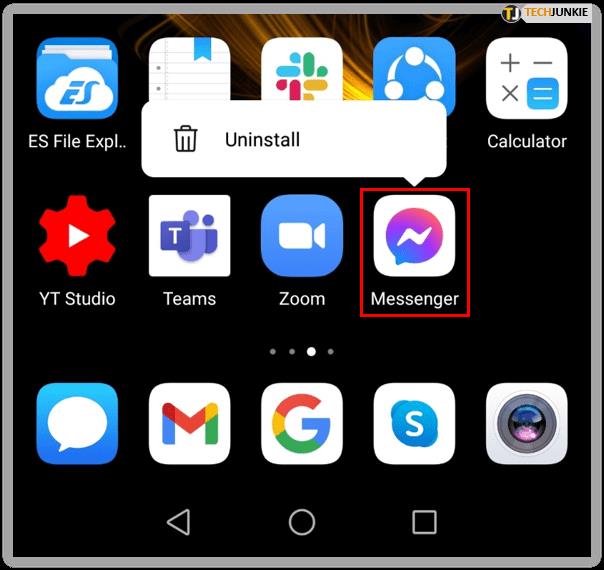
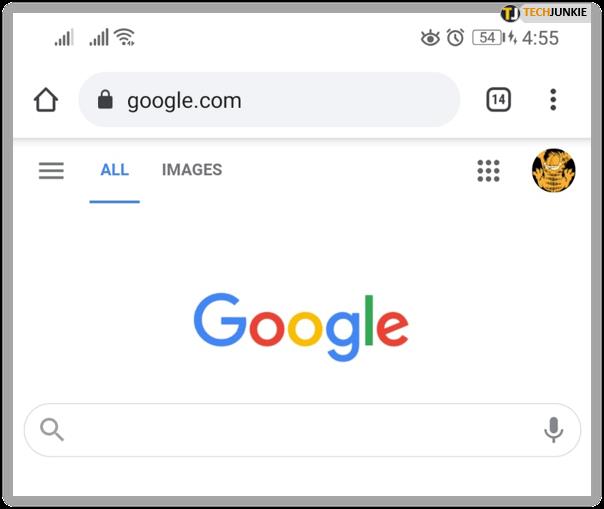
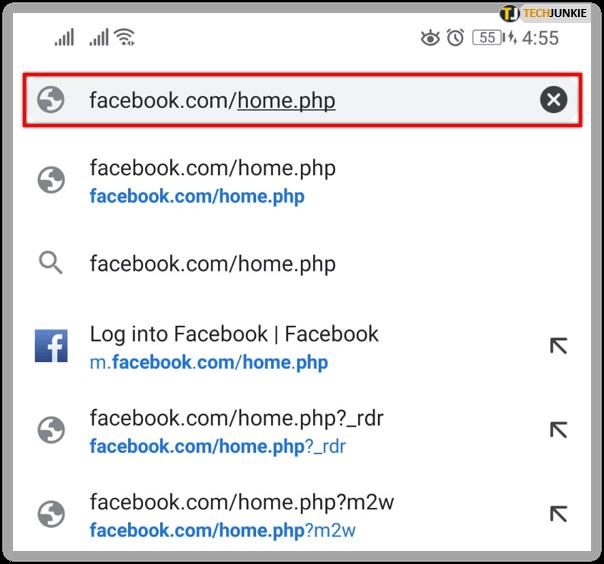
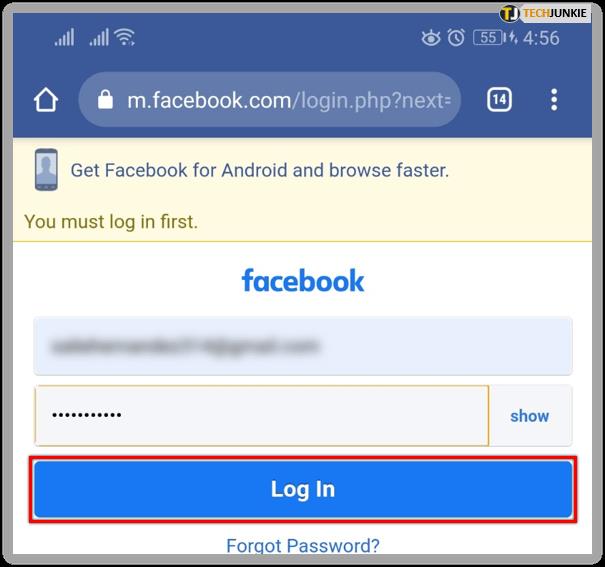
この方法が機能しない場合に試せる別の方法は次のとおりです。
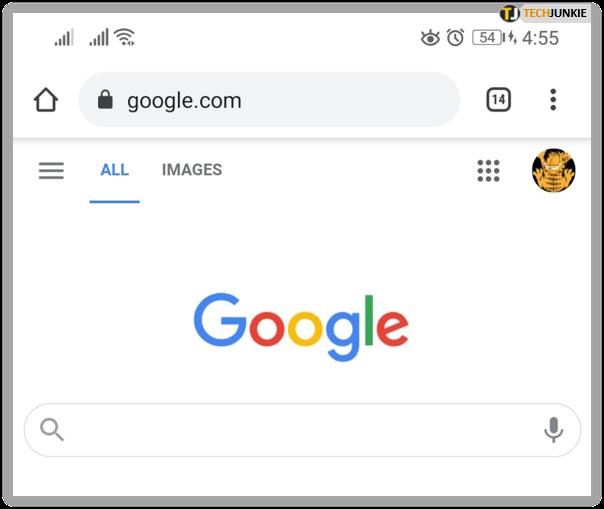
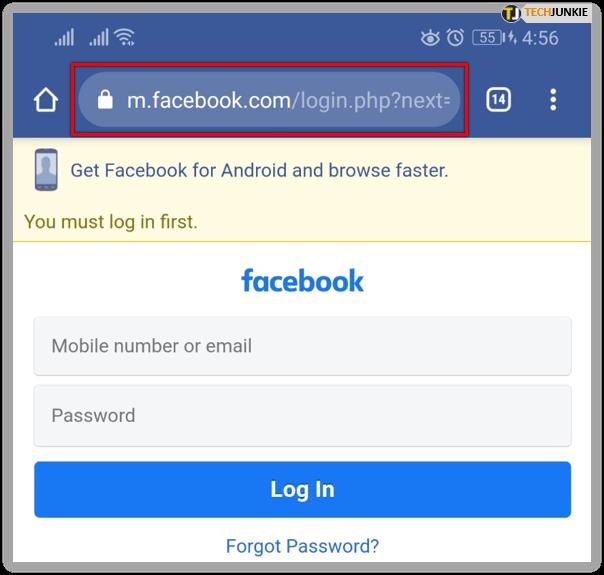
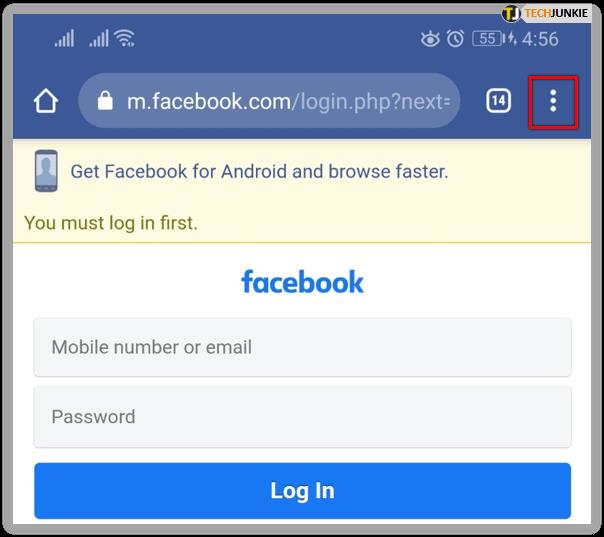
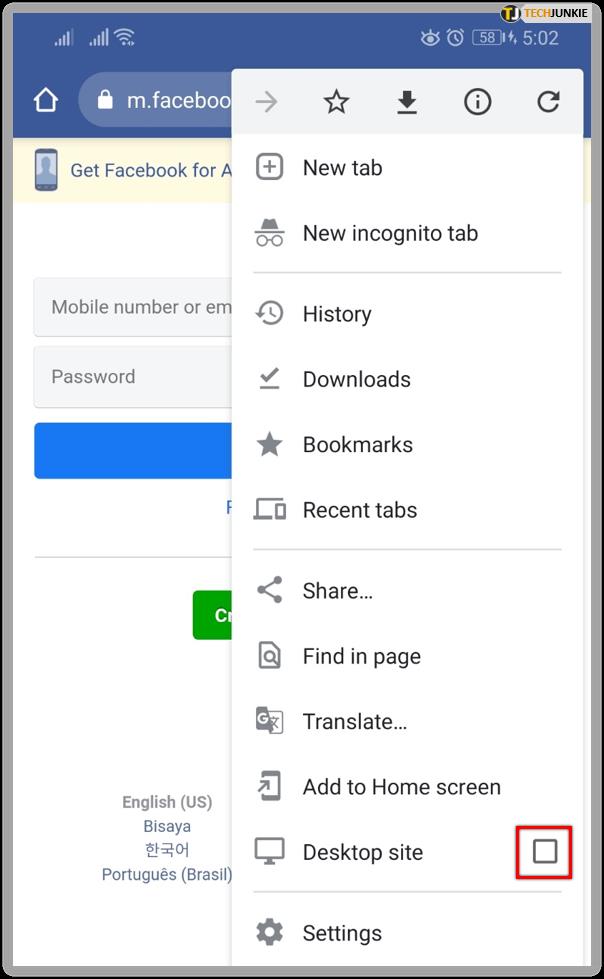
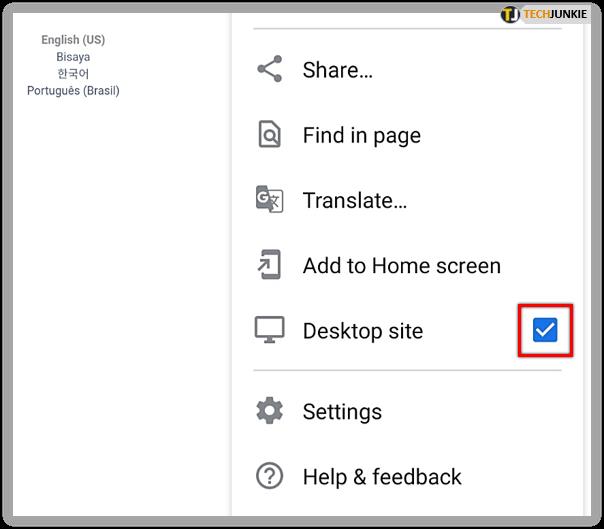
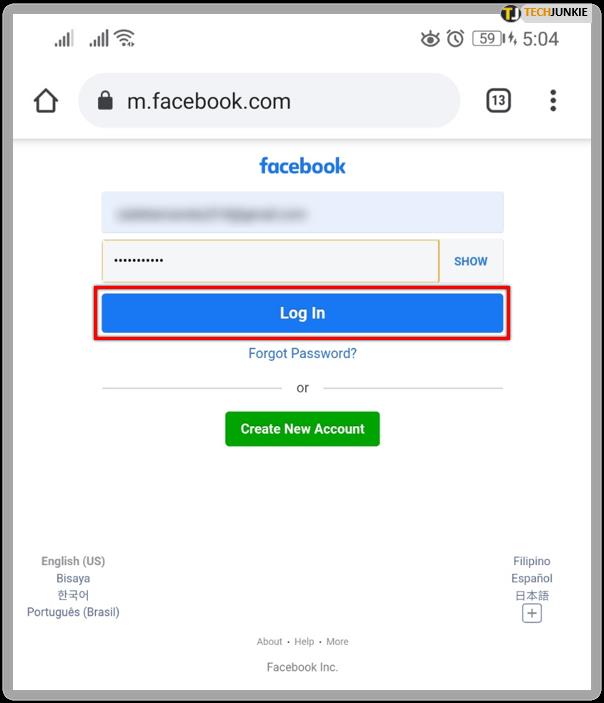
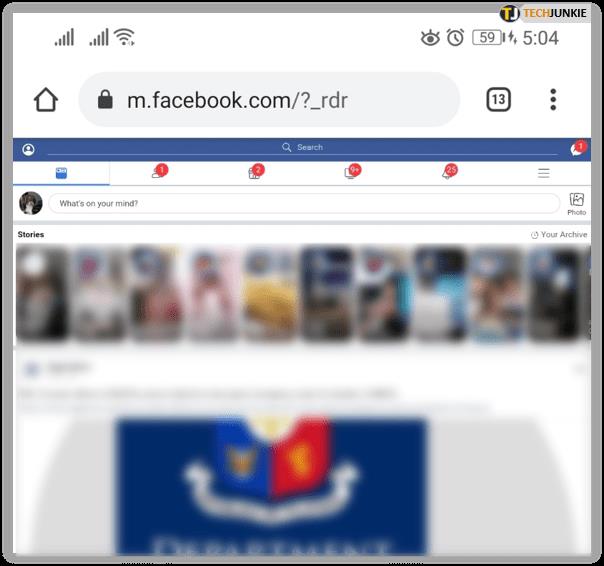
さまざまなモバイル ブラウザ間では若干の違いがある場合があります。また、Facebook が、メッセンジャー アプリを使用せずにモバイル デバイスから Web サイトのメイン バージョンにアクセスしようとするユーザーに対して、メッセージやその他の重要なインタラクティブ機能やコミュニケーション機能へのユーザー アクセスを制限しようと継続的に試みている可能性もあります。
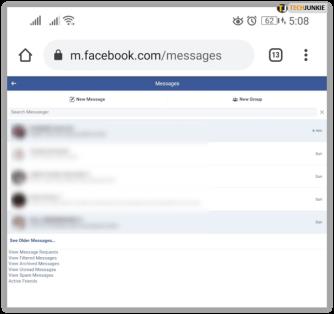
留意すべき事項
このようにブラウザに facebook.com と入力して Facebook アカウントにアクセスしようとすると、自動的にモバイル版のサイトにリダイレクトされます。モバイル版はより使いやすいですが、メッセンジャーは使用できません。メッセンジャーアプリを再度ダウンロードする必要があります。
モバイル ブラウザで Facebook のデスクトップ バージョンまたはフル バージョンを使用している場合、ビデオ通話を送受信できない場合があります。このエクスペリエンスは、メッセンジャー アプリの Facebook Messenger Lite バージョンのエクスペリエンスに似ています。
また、すべてのモバイル ブラウザーでデスクトップ ブラウザー バージョンの Facebook を最大限に活用できるわけではないことも知っておく必要があります。より良い結果を得るには、Chrome または Opera を使用してみてください。
ブックマークしたページは引き続き機能しますか?
一部のユーザーが利用した別の回避策は、次のページをブックマークすることでした。
残念ながら、これは短期的な修正であり、すべての人に効果があるわけではありませんでした。これを行うには、ユーザーはブラウザ バージョンの Facebook を使用し、メッセージ セクションにアクセスし、メッセージ ページをブックマークする必要があります。
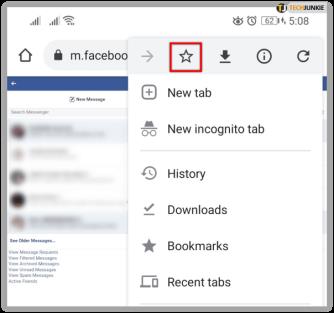
そうすることで、アプリをインストールしなくても、最近のメッセージにすぐにアクセスできるようになります。しかし、Facebook がメッセンジャー アプリをユーザーにどんどん押し付けてきたため、この方法は役に立たなくなったようです。
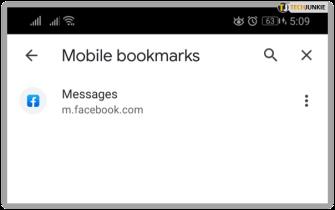
メッセンジャーアプリを使わずに Facebook メッセージをチェックできる方法が必要な理由
モバイルユーザーがメッセンジャーアプリをインストールしていないとメッセージをチェックできないというこのポリシーに多くのFacebookユーザーが不満を抱いている理由は2つある。
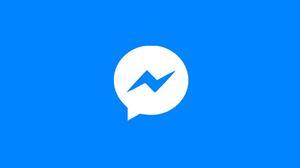
主な理由は、メッセンジャー アプリは、Lite バージョンであってもリソースを大量に消費することです。また、誰もが最新世代のスマートフォンを使用しているわけではないため、スマートフォンにいずれかのスマートフォンがインストールされていると、他のアプリや機能の使用が難しくなる可能性があります。
もう一つの理由は、プライバシーの問題です。この分野における Facebook の実績は、一般的な基準からするとほぼひどいものである。ユーザーの行動すべてを追跡するかどうか、あるいは盗聴するかどうかにかかわらず、Facebook メッセンジャー アプリは一度インストールすると、携帯電話の電源を切るまで常にオンラインになり、バックグラウンドで実行されるという議論の余地のない事実があります。
したがって、プライバシー上の理由によるかどうか、またはメッセージをチェックするリソースコストの低い方法を望むかどうかにかかわらず、モバイル Facebook ユーザーは、プラットフォームのブラウザー バージョンから他のすべてのデスクトップ Facebook ユーザーと同じメリットを享受することを要求するあらゆる権利を有します。
折れたのか、それともまだメッセンジャーを回避しようとしているのか?
残念ながら、ご覧のとおり、スマートフォンやタブレットから Facebook のサービスを利用している限り、Facebook でやりたいことを実行できるオプションはそれほど多くありません。とはいえ、ブラウジング エクスペリエンスが煩雑であるとしても、当面はデスクトップ バージョンへのアクセスは引き続き機能します。
この状況を踏まえて、Facebook メッセージをチェックするにはどうしますか? メッセージを一括チェックするために、定期的に Facebook メッセンジャー アプリを携帯電話にインストールしますか? フルバージョンのデスクトップページをブラウザにブックマークしておきますか? それとも、私たちがまだ知らないことを行うサードパーティのアプリを見つけましたか? 以下のコメントセクションでお知らせください。
Samsung の携帯電話で Galaxy AI を使用する必要がなくなった場合は、非常に簡単な操作でオフにすることができます。 Samsung の携帯電話で Galaxy AI をオフにする手順は次のとおりです。
InstagramでAIキャラクターを使用する必要がなくなったら、すぐに削除することもできます。 Instagram で AI キャラクターを削除するためのガイドをご紹介します。
Excel のデルタ記号 (Excel では三角形記号とも呼ばれます) は、統計データ テーブルで頻繁に使用され、増加または減少する数値、あるいはユーザーの希望に応じた任意のデータを表現します。
すべてのシートが表示された状態で Google スプレッドシート ファイルを共有するだけでなく、ユーザーは Google スプレッドシートのデータ領域を共有するか、Google スプレッドシート上のシートを共有するかを選択できます。
ユーザーは、モバイル版とコンピューター版の両方で、ChatGPT メモリをいつでもオフにするようにカスタマイズすることもできます。 ChatGPT ストレージを無効にする手順は次のとおりです。
デフォルトでは、Windows Update は自動的に更新プログラムをチェックし、前回の更新がいつ行われたかを確認することもできます。 Windows が最後に更新された日時を確認する手順は次のとおりです。
基本的に、iPhone で eSIM を削除する操作も簡単です。 iPhone で eSIM を削除する手順は次のとおりです。
iPhone で Live Photos をビデオとして保存するだけでなく、ユーザーは iPhone で Live Photos を Boomerang に簡単に変換できます。
多くのアプリでは FaceTime を使用すると SharePlay が自動的に有効になるため、誤って間違ったボタンを押してしまい、ビデオ通話が台無しになる可能性があります。
Click to Do を有効にすると、この機能が動作し、クリックしたテキストまたは画像を理解して、判断を下し、関連するコンテキスト アクションを提供します。
キーボードのバックライトをオンにするとキーボードが光ります。暗い場所で操作する場合や、ゲームコーナーをよりクールに見せる場合に便利です。ノートパソコンのキーボードのライトをオンにするには、以下の 4 つの方法から選択できます。
Windows を起動できない場合でも、Windows 10 でセーフ モードに入る方法は多数あります。コンピューターの起動時に Windows 10 をセーフ モードに入れる方法については、WebTech360 の以下の記事を参照してください。
Grok AI は AI 写真ジェネレーターを拡張し、有名なアニメ映画を使ったスタジオジブリ風の写真を作成するなど、個人の写真を新しいスタイルに変換できるようになりました。
Google One AI Premium では、ユーザーが登録して Gemini Advanced アシスタントなどの多くのアップグレード機能を体験できる 1 か月間の無料トライアルを提供しています。
iOS 18.4 以降、Apple はユーザーが Safari で最近の検索を表示するかどうかを決めることができるようになりました。













